Додайте керування живленням AHCI Link
Як додати керування живленням AHCI Link - адаптивне до параметрів живлення в Windows 10
Управління живленням AHCI Link налаштовує режим керування живленням каналу для дисків і пристроїв зберігання даних, які підключені до системи через інтерфейс AHCI. Параметр «Управління живленням каналу AHCI – адаптивний» дозволяє встановлювати період простою каналу AHCI перед тим, як зв’язок буде розблоковано. перевести в режим сну, коли управління живленням, ініційованим хостом (HIPM) або керування живленням, ініційованим пристроєм (DIPM) увімкнено. Ось як налаштувати цю опцію в Windows 10.
Реклама
Варіант Управління живленням AHCI Link доступний у Windows 7 і новіших версіях Windows.

Залежно від вашого обладнання його можна перемкнути в один із наступних режимів.
- Активний - Ні HIPM, ні DIPM не дозволені. Керування живленням каналу вимкнено.
- HIPM - Можна використовувати лише керування живленням, ініційованим хостом.
- DIPM - Можна використовувати лише керування живленням, ініційованим пристроєм.
- HIPM + DIPM. Можна використовувати як HIPM, так і DIPM.
- Найнижчий - HIPM, DIPM і DEVSLP можна активувати. DevSlp або DevSleep (іноді відомий як режим сну пристрою або SATA DEVSLP) є функцією деяких SATA пристроїв, що дозволяє їм переходити в режим сну пристрою з низьким енергоспоживанням, коли надсилається відповідне повідомлення сигнал.
За замовчуванням він прихований у параметрах живлення, тому ви можете ввімкнути його, як описано в статті
Додайте керування живленням AHCI Link до параметрів живлення в Windows
Зробивши це, можливо, ви захочете налаштувати функцію керування живленням AHCI Link. Це можна зробити за допомогою ще однієї прихованої опції, Add AHCI Link Power Management - Adaptive.

Ви можете додати або видалити його з параметрів живлення, використовуючи налаштування реєстру або powercfg. У цій статті ми розглянемо обидва методи.
Щоб додати керування живленням AHCI Link до параметрів живлення в Windows 10,
- Відкрийте ан підвищений командний рядок.
- Додайте Введіть або скопіюйте та вставте таку команду:
powercfg -атрибути SUB_DISK dab60367-53fe-4fbc-825e-521d069d2456 -ATTRIB_HIDE.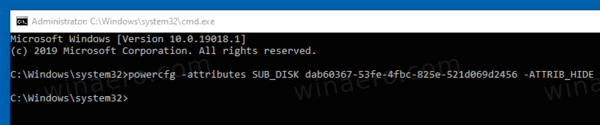
- Адаптивне керування живленням AHCI Link тепер доступний у Аплет параметрів живлення.
- Щоб скасувати зміну, скористайтеся такою командою:
powercfg -атрибути SUB_DISK dab60367-53fe-4fbc-825e-521d069d2456 +ATTRIB_HIDE.
Ви закінчили. На наступному знімку екрана є параметр AHCI Link Power Management - Adaptiveдодано до параметрів живлення.

Якщо у вас є ноутбук, ви зможете налаштувати цей параметр окремо як від батареї, так і від мережі.
Значення позначає кількість мілісекунд. Мінімальне значення — 0 (використовувати лише частковий стан). Максимальне значення — 300 000 мілісекунд (5 хвилин). Значення за замовчуванням — 100 мілісекунд.
Крім того, ви можете застосувати налаштування реєстру.
Додайте резервний рівень заряду батареї до параметрів живлення в реєстрі
- Відкрийте редактор реєстру.
- Перейдіть до наступного ключа:
HKEY_LOCAL_MACHINE\SYSTEM\CurrentControlSet\Control\Power\PowerSettings\0012ee47-9041-4b5d-9b77-535fba8b1442\dab60367-53fe-4fbc-820d6-95
Порада: можна отримати доступ до будь-якого потрібного ключа реєстру одним клацанням миші.
- На правій панелі змініть Атрибути 32-бітове значення DWORD до 0, щоб увімкнути його. Дивіться наступний знімок екрана:
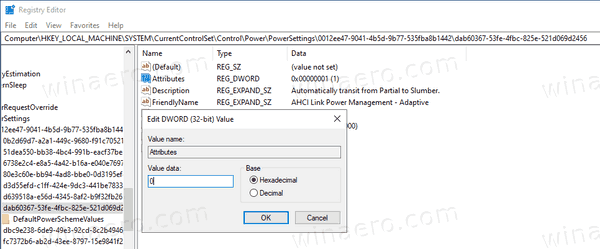
- Після того, як ви внесете ці зміни, налаштування з’явиться в параметрах живлення.
Ви закінчили!
Примітка: Щоб видалити додану вами опцію, установіть значення даних атрибутів на 1.
Порада: можна відкрити розширені налаштування плану живлення безпосередньо в Windows 10.
Щоб заощадити свій час, ви можете завантажити ці готові до використання файли реєстру:
Завантажте файли реєстру
Це воно.
